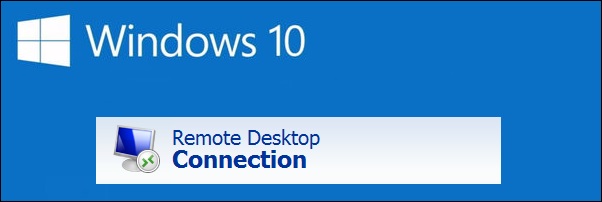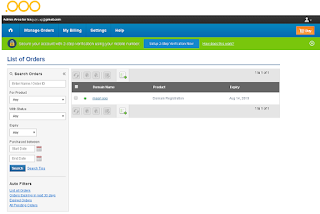|
| Internet Safety and Smart |
Internet Sehat adalah aktifitas manusia yang sedang melakukan kegiatan online baik browsing, Chating, Social media, upload dan download secara tertib, baik dan beretika sesuai norma-norma dan aturan yang berlaku di masyarakat.
Internet Sehat adalah cara berprilaku yang beretika saat mengakses suatu Informasi dari internet, selain itu juga Pengguna Internet yang sehat tidak melakukan aktifitas internet yang melanggar hukum seperti Pelanggaran Hak Cipta (Ilegal), Hacking Dan Mengakses Konten legal (Situs Dewasa)
Internet Sehat adalah Internet yang di gunakan untuk tidak mengakses konten-konten negatif seperti halnya situs porno, sehingga Orang tua saat ini harus lebih teliti soal anaknya yang sudah mengenal Internet
Internet Sehat adalah adalah aktifitas Internet yang di sesuaikan dengan kebutuhan pengguna internet secara kriteria Umur, Profesi
Pengertian Cerdas Berinternet
Bagi saya, pengertian Cerdas Berinternet bukan saja bermakna piawai (mahir) dalam mengoperasikan dan memanfaatkan media internet, tapi juga cerdas (smart) dalam memilih dan memilah infomasi yang dibaca dan dipublikasikan.
Dalam hal mahir internetan, cerdas berinternet artinya pengguna memahami dan pandai dalam memilih:
- Komputer atau Gadget yang cocok dan bagus.
- Koneksi internet yang baik dan "kenceng".
- Intenet/Web Browser yang aman --Google Chrome, Mozilla Fiefox, Internet Explorer-- plus Extension dan Addon.
- Web Search Engine --Google, Yahoo, Bing.
- Browsing, Surfing, atau Searching --penggunaan kata kunci yang tepat untuk mendapatkan informasi yang dicari.
Dalam hal mahir memilih informasi, cerdas berinternet artinya pengguna mampu:
- Memilih situs, portal berita, blog, atau halaman dan link (tautan) yang terpercaya, positif, tidak menyesatkan.
- Mampu berpikir seperti wartawan (Think Like a Journalist), seperti skeptis, tidak mudah percaya, kritis, dan "tidak sembarang share/like".
- Berhati-hati dalam komentar, update status, dan posting (upload) sehingga tidak melanggar etika internet serta norma dan hukum yang berlaku (UU ITE).
Berbeda dengan media "konvensional", di media internet, user atau pembaca bisa sekaligus menjadi publisher dan editor, bahkan menjadi owner blogger).
Program INSAN: Tips Cerdas Berinternet
Guna meminimalkan dampak negatif internet, pemerintah mencanangkan program Internet Sehat Aman (INSAN) agar masyarakat mengetahui cara menggunakan internet, pemanfaatannya, dan dampak yang ditimbulkan.
Di situs resmi INSAN disebutkan, dampak negatif internet antara lain pornografi, perjudian, penipuan, mangabaikan kehidupan sosial didunia nyata, kecanduan internet, cybersexual addiction, computer addiction, cyber-relational addiction.
Disebutkan, INSAN adalah program nasional yang dimotori oleh Tim Sosialisasi INSAN yang ditujukan untuk mensosialisasikan penggunaan internet secara sehat & aman ke berbagai kalangan sehingga internet dapat memberi manfaat dan nilai tambah.
Berikut ini sebagian panduan Cerdas Berinternet versi INSAN:
Manfaat Internet
- Korespondensi dan pertukaran data digital dengan pihak lain dapat dilakukan dengan mudah, murah, dan cepat menggunakan layanan e-mail atau file sharing.
- Komunikasi langsung (via text, audio, atau video) secara real time dapat dilakukan dengan biaya yang sangat murah bahkan gratis menggunakan layanan instant messenger dan telepon VoIP.
- Data dan informasi terkini dapat diperoleh dengan sangat cepat dari berbagai sumber informasi, di dalam dan luar negeri, dengan mengakses berbagai situs berita dan informasi.
- Mudah dalam mencari dan memperoleh sumber referensi untuk keperluan pendidikan secara lengkap dengan menggunakan mesin pencari.
- Lebih cepat dan mudah dalam memperluas jaringan pertemanan secara nasional dan global dengan menggunakan berbagai situs pertemanan.
- Dapat memperoleh beragam hiburan dengan variasi yang sangat banyak dari seluruh dunia dengan mengakses situs video sharing, online radio, dll.
- Transaksi bisnis dapat dilakukan lebih cepat dengan menggunakan layanan e-commerce, online banking, dll.
Bahaya Internet
- Spam, yaitu email sampah yang berisi penawarkan produk/jasa, penipuan berkedok kerja sama bisnis, penyebaran virus, dll.
- Hoax. Informasi palsu yang menyesatkan (Hoax).
- Phising. Pencurian identitas untuk melakukan pencurian, penipuan, dll.
- Cyberbullying. Kekerasan menggunakan media internet, seperti pelecehan, ancaman, dan tuduhan.
- Illegal Content. Konten ilegal, seperti perjudian dan pornografi.
- Copyright infringement, Plagiarism. Pelanggaran hak cipta.
Tips Internet Sehat dan Aman
- Waspadai Virus: Malware, AdWare, Spyware. Jangan sembarang unduh file dan baca petunjuk instalasi aplikasi/sofware. (Pasang Antivirus dan AntiMalware di Komputer).
- Batasi informasi yang bersifat pribadi (data keluarga, alamat, dll).
- Pastikan foto/video yang diposting tidak akan merugikan diri sendiri atau orang lain.
- Jangan merespon e-mail dari pengirim yang tidak dikenal (spam) dan jangan membuka link yang diberikannya.
- Segala sesuatu yang bersifat pribadi lebih baik tidak dipublikasikan di halaman yang bisa diakses umum.
- Jangan tergoda tawaran penambahan teman, like, dan follower secara instan dan cepat!
Khusus di media sosial seperti Facebook dan Twitter, buatlah status update, link share, atau posting yang informatif dan inspiratif, bukan "keluh-kesah dan sumpah-serapah".
Cara Menggunakan Internet Sehat dan Aman
Internet sehat dan aman adalah impian semua orang tua, karena hampir semua anak di negeri ini sudah menggunakan internet sebagai media pembelajarannya. Seakan-akan internet sudah menjadi ensiklopedia baru bagi anak. Filter kontennyapun tidak / belum bisa di antisipasi seutuhnya. Maka dari itu, ada sedikit tips dann trik tentang cara menggunakan internet sehat dan aman.
- Gunakan hotspot internet hanya untuk menjelajahi (surfing) web saja. Jangan melakukan transaksi bisnis atau pekerjaan yang berhubungan dengan proyek apalagi jika transaksi tersebut mengharuskan Anda untuk menginputkan informasi penting tentang perusahaan.
- Jangan melakukan transaksi online banking ataupun yang berkaitan dengan kartu kredit sampai Anda benar-benar yakin bisa menggunakan koneksi yang aman. Melakukan transaksi perbankan hanya akan mengundang bahaya, karena risiko informasi account Anda disadap semakin besar.
- Jangan melakukan transaksi belanja online atau melakukan transaksi yang mengharuskan Anda memberikan informasi kartu kredit atau akun bank, termasuk di antaranya pemesanan hotel dan pembelian tiket pesawat.
- Putuskan segala koneksi jaringan komputer ataupun file sharing saat menggunakan hotspot internet wireless. Sebab, hacker bisa mendapatkan informasi dari komputer yang terhubung ke jaringan.
- Gunakan firewall untuk memproteksi komputer dari serangan pihak yang tidak berwenang. Fungsi firewall adalah sebagai benteng pengaman yang mengatur komunikasi antar dua jaringan yang berbeda (jaringan lokal dengan jaringan internet). Dengan adanya firewall, informasi yang keluar atau masuk harus melalui firewall ini sehingga paket data yang masuk atau keluar jaringan dapat dijaring.
- Jika tidak digunakan, matikan koneksi wireless network komputer Anda (disable) bila Anda sedang berada di area publik yang di sekitarnya terdapat koneksi internet wireless.
1. Hapus Browsing History
Hal pertama yang harus dilakukan saat berselancar di dunia maya dengan memakai komputer publik ialah menghapus riwayat browsing atau browsing history. Tujuannya adalah untuk menghilangkan jejak cookies, form data, history dan file temporary internet Anda. Jika Anda memakai browser IE 7, cara menghapusnya adalah dengan mengklik menu Tools | Delete Browsing History. Sedang di Mozila Firefox bisa dilakukan dengan mengklik Tools | Options | Privacy Tab | Always Clear My Private Data When I Close Firefox. Secara default, ini akan menghapus browsing history, download history, form informasi yang disimpan, cache, danauthenticated sessions. Klik tombol Settings dan pilih opsi untuk menghapus cookies Anda termasuk bagian ‘saved password’.
2. Jangan Pernah Menyimpan File di Komputer Lain
Meski Anda memakai komputer milik teman dekat sekalipun, alangkah lebih baik untuk tidak menyimpan file-file Anda di sana khususnya file-file yang berisi informasi penting, seperti e-mailattachment. Apalagi jika Anda mengakses komputer di warnet yang minim privasi. Cara paling mudah untuk mengamankan data adalah dengan selalu membawa flasdisk dan menyimpan datanya di sana.
3. Jangan Menyimpan Password
Jangan pernah menyimpan password di komputer umum. Hal ini berlaku khususnya saat Anda memakai komputer milik bersama. Meski Anda sudah berhati-hati untuk menghapus jejak, namun terkadang kita lupa bahwa settingan komputer yang sedang dipakai memiliki opsi penyimpanan password yang masih aktif. Solusinya, jika menggunakan browser IE7, klik Tools | Internet Options | Content. Pada panel AutoComplete, klik tombol Settings dan non-aktifkan bagian pada kotak “Prompt Me To Save Passwords”. Agar lebih aman, non-aktifkan juga fitur AutoComplete lainnya. Bagi yang menggunakan Firefox, pilih Tools | Options | Security dan non-aktifkan fitur “Remember Password For Sites”.
4. Hindari Transaksi Online Banking
Lebih baik melangkah ke bank, ATM atau lakukan transaksi perbankan Anda melalui handphone daripada bertransaksi menggunakan komputer publik. Ingat, komputer publik sangat tidak aman dan rentan pencurian data.
5. Jangan Sembarangan Memasukkan Informasi Kartu Kredit
Sama seperti online banking, komputer publik bukan tempat yang aman untuk melakukan transaksi belanja online. Lebih baik tunggu sampai Anda bisa browsing dari tempat yang lebih aman sebelum melakukan pembelian barang di situs belanja seperti eBay atau Amazon.com. Jangan sampai kartu kredit Anda dibajak.